Una aplicación para agilizar las transferencias de fotos dirigida a fotógrafos profesionales
Resumen, descarga Cámaras compatibles Dispositivos móviles verificados Cómo utilizar Preguntas frecuentes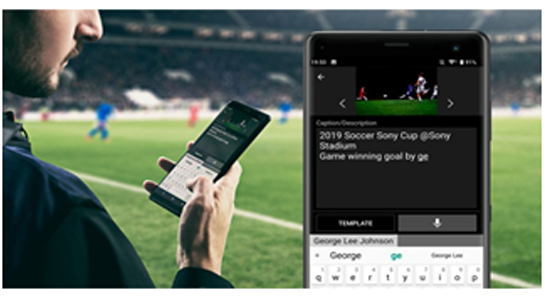
Una aplicación de smartphone y tablet diseñada para asistir a profesionales agilizando la transferencia de imágenes fijas.
Envío de recursos rápido y eficiente utilizando “Transferencia FTP en segundo plano” y “Etiquetado y anotación rápidos”.
Si ha actualizado ILCE-1M2 a la versión 3.00 o posterior (Solo iPhone/iPad)
Actualice a Transfer & Tagging Ver. 2.3.1 o posterior.
Si ha actualizado de Transfer & Tagging 2.2 a 2.3 o superior (solo Android)
En la Ver. 2.2.0 y 2.2.1, la única ubicación donde se guardaban las imágenes era el área de almacenamiento interno de la aplicación, pero a partir de la Ver. 2.3, puede elegir guardar las imágenes en el área de almacenamiento interno de la aplicación (In-app Folder (carpeta de la aplicación)) o en DCIM Folder (carpeta DCIM). Más adelante encontrará información más detallada.
Si está utilizando Transfer & Tagging 2.2.0
Actualice a la Ver.2.3.0 o posterior para utilizar la función de firma digital.
Si ha actualizado ILCE-7RM5/7M4 a la versión 2.00 o posterior
- Si utiliza un iPhone o iPad
- Si no se puede conectar después de actualizar el software del sistema de la cámara, apague el iPhone o iPad y vuelva a encenderlo.
- Si utiliza un smartphone Android
- Si después de actualizar el software del sistema de la cámara ve que aparece [Loading…] y la conexión no se realiza, intente lo siguiente para establecer una conexión.
- Seleccione en Android [Ajustes] → [Dispositivos conectados] (o [Conexión de dispositivos]) y, a continuación, elimine la cámara emparejada.
- Realice el emparejamiento otra vez.
2.1.2. Carga de ajustes de importación FTP a la cámara
Entorno recomendado para operación
- Android 11 - 16
- iOS 17.7 - 26.0
Tipos de archivo compatibles
Solo se admiten imágenes fijas de los siguientes tipos de archivo. No se admiten vídeos.
Android: JPEG、RAW*1、WAV
iPhone/iPad: JPEG、RAW*1、HEIF*2、WAV*3
- *1 Solo se admiten los archivos RAW con Transfer & Tagging Ver.2.1 o posterior, y solo son compatibles los archivos RAW con la extensión .arw. Solo se puede transferir a un smartphone o subir a FTP. (No se admiten los metadatos IPTC ni la edición de imágenes.)
- *2 No se puede trasferir con una conexión de almacenamiento masivo USB. Tampoco se puede recortar imágenes ni cambiarles el tamaño.
- *3 No se puede transferir archivos WAV (notas de audio) a través de una conexión de almacenamiento masivo USB.
Actualizaciones
-
2025-10-14
-
2025-07-24Se ha efectuado el lanzamiento de Transfer & Tagging 2.3.1 (iOS).
-
2025-06-16Se ha efectuado el lanzamiento de Transfer & Tagging 2.3 (iOS).
-
2025-06-10Se ha efectuado el lanzamiento de Transfer & Tagging 2.3 (Android).
-
2025-01-27Se ha efectuado el lanzamiento de Transfer & Tagging 2.2.1 (iOS).
-
2025-01-22Se ha efectuado el lanzamiento de Transfer & Tagging 2.2.1 (Android).
-
2025-01-15Se ha efectuado el lanzamiento de Transfer & Tagging 2.2 (iOS).
-
2024-12-11Se ha efectuado el lanzamiento de Transfer & Tagging 2.2 (Android).
-
2024-06-11Se ha efectuado el lanzamiento de Transfer & Tagging 2.1.
-
2024-02-20Se ha efectuado el lanzamiento de Transfer & Tagging 2.0.
-
2023-07-27Se ha efectuado el lanzamiento de Transfer & Tagging 1.9.
-
2023-02-22Se ha efectuado el lanzamiento de Transfer & Tagging 1.8.
-
2022-10-27Se ha efectuado el lanzamiento de Transfer & Tagging add-on 1.7.
-
2022-07-05Se ha efectuado el lanzamiento de Transfer & Tagging add-on 1.6.
-
2021-12-07Se ha efectuado el lanzamiento de Transfer & Tagging add-on 1.5.
-
2021-04-20Se ha efectuado el lanzamiento de Transfer & Tagging add-on 1.4.
-
2020-12-15Se ha efectuado el lanzamiento de Transfer & Tagging add-on 1.3.
- Permite transferir imágenes HEIF del iPhone e iPad.
-
2020-04-09Se ha efectuado el lanzamiento de Transfer & Tagging add-on 1.2.
-
2019-10-15Se ha efectuado el lanzamiento de Transfer & Tagging add-on 1.1.
-
2019-03-25Se ha efectuado el lanzamiento de Transfer & Tagging add-on 1.0.
Diagrama de flujo de la operación
Preparación de antemano
- Ajustes de importación de imágenes
- Creación de plantillas de anotaciones y glosarios de anotaciones
- Creación de predefinidos de metadatos IPTC
- Ajustes de subir a FTP
Tomar imágenes
Importar imágenes
- Admite añadir metadatos IPTC durante la importación de imágenes
- Active la función [Transferencia autom.] para la función de transferencia FTP para permitir transferencias automáticas en segundo plano durante la toma de imágenes. (Excluyendo la ILCE-7RM3A/7RM3)
Seleccionar imágenes
Añadir metadatos IPTC (incluyendo anotaciones)
Recortar, cambiar tamaño (opcional)
Enviar a FTP, compartir en redes sociales
Import MAC Address
La función Import MAC Address de Transfer & Tagging resulta útil cuando se necesita proveer la dirección MAC de la cámara que se está utilizando a una tercera persona, como al patrocinador cuando se toman fotos en un evento de gran escala, o semejante. Puede visualizar un código QR de la dirección MAC en la cámara y después escanearlo a Transfer & Tagging.
Consulte <Import MAC Address> para ver cámaras compatibles e instrucciones para utilizar la función.